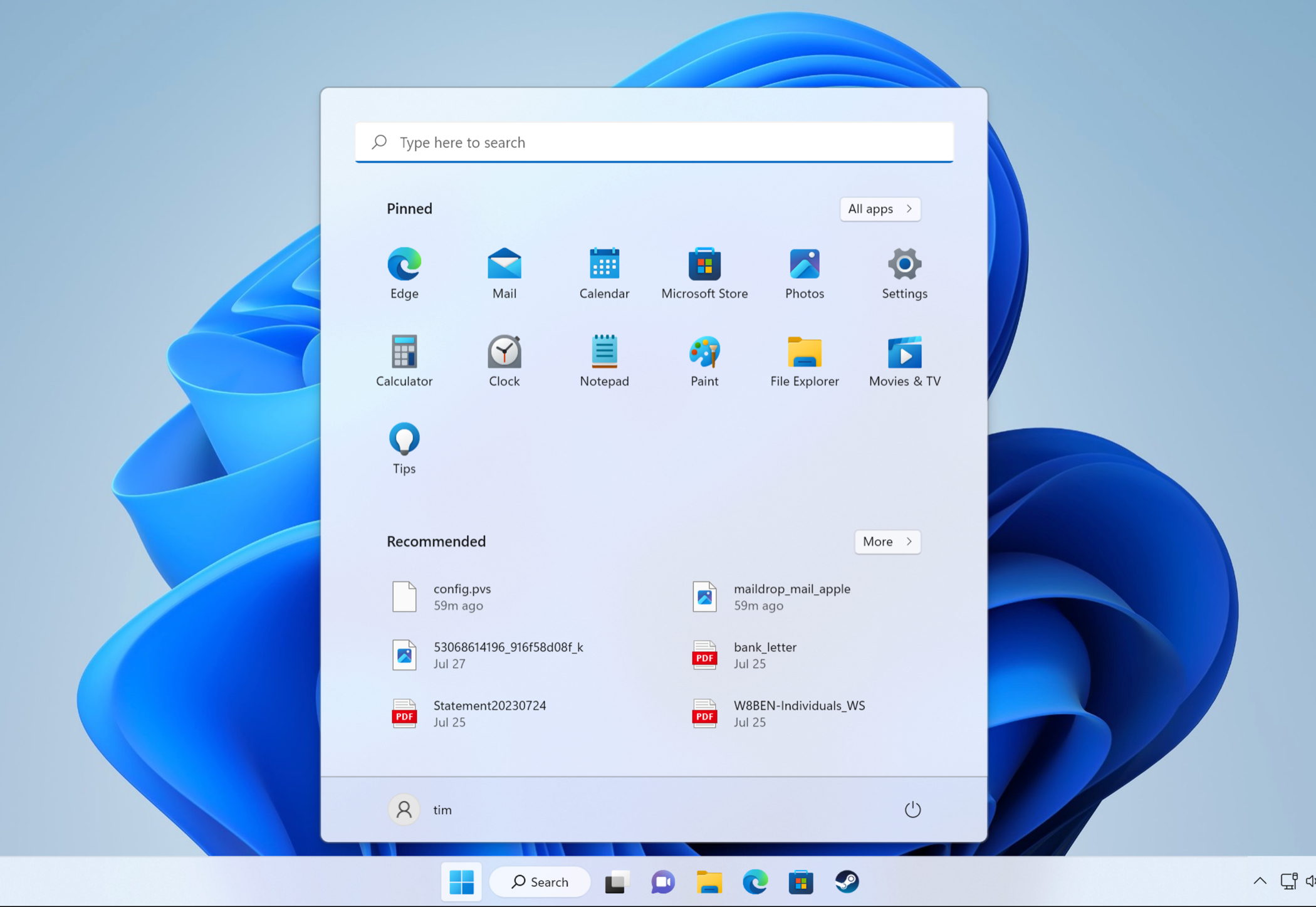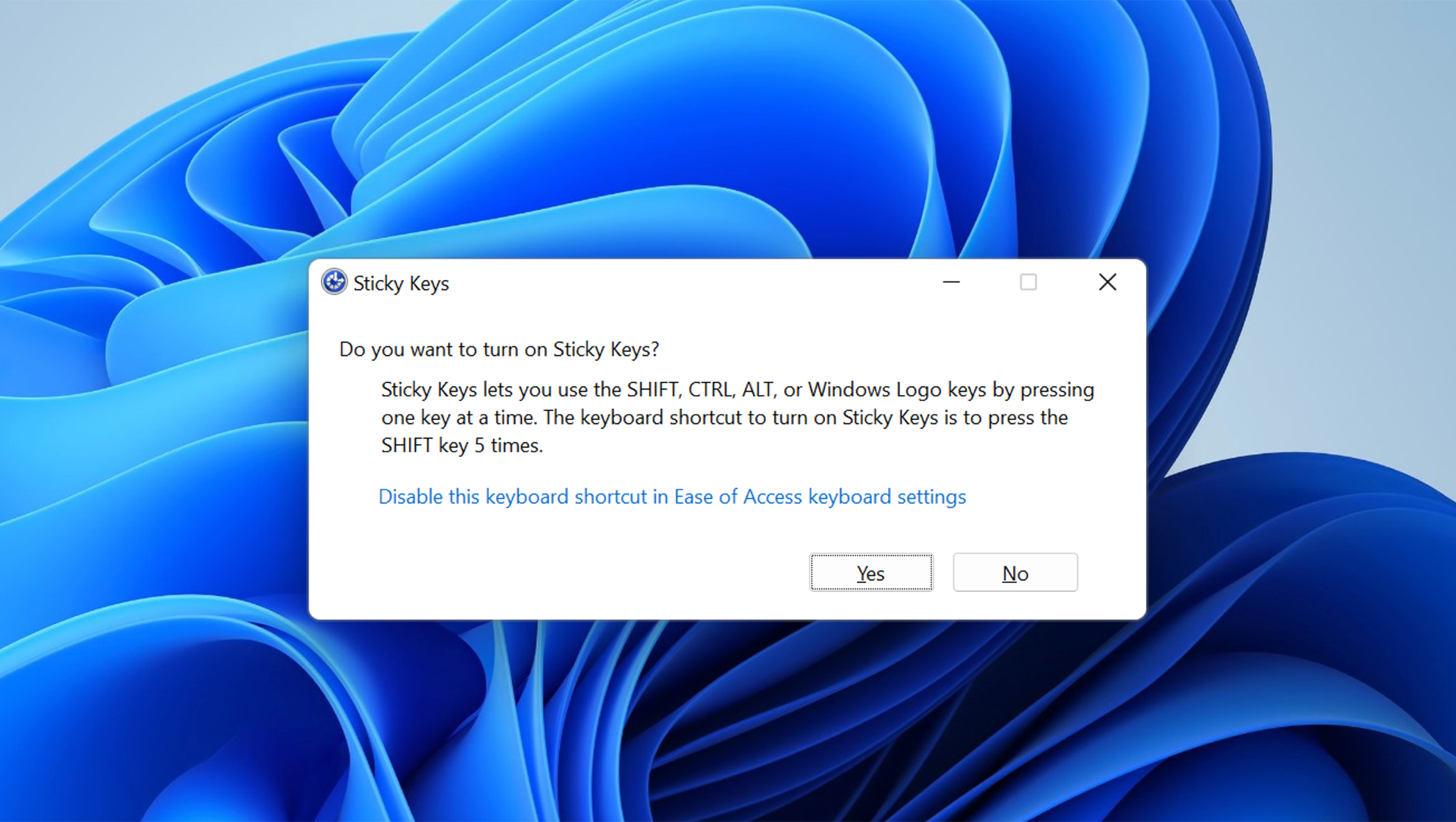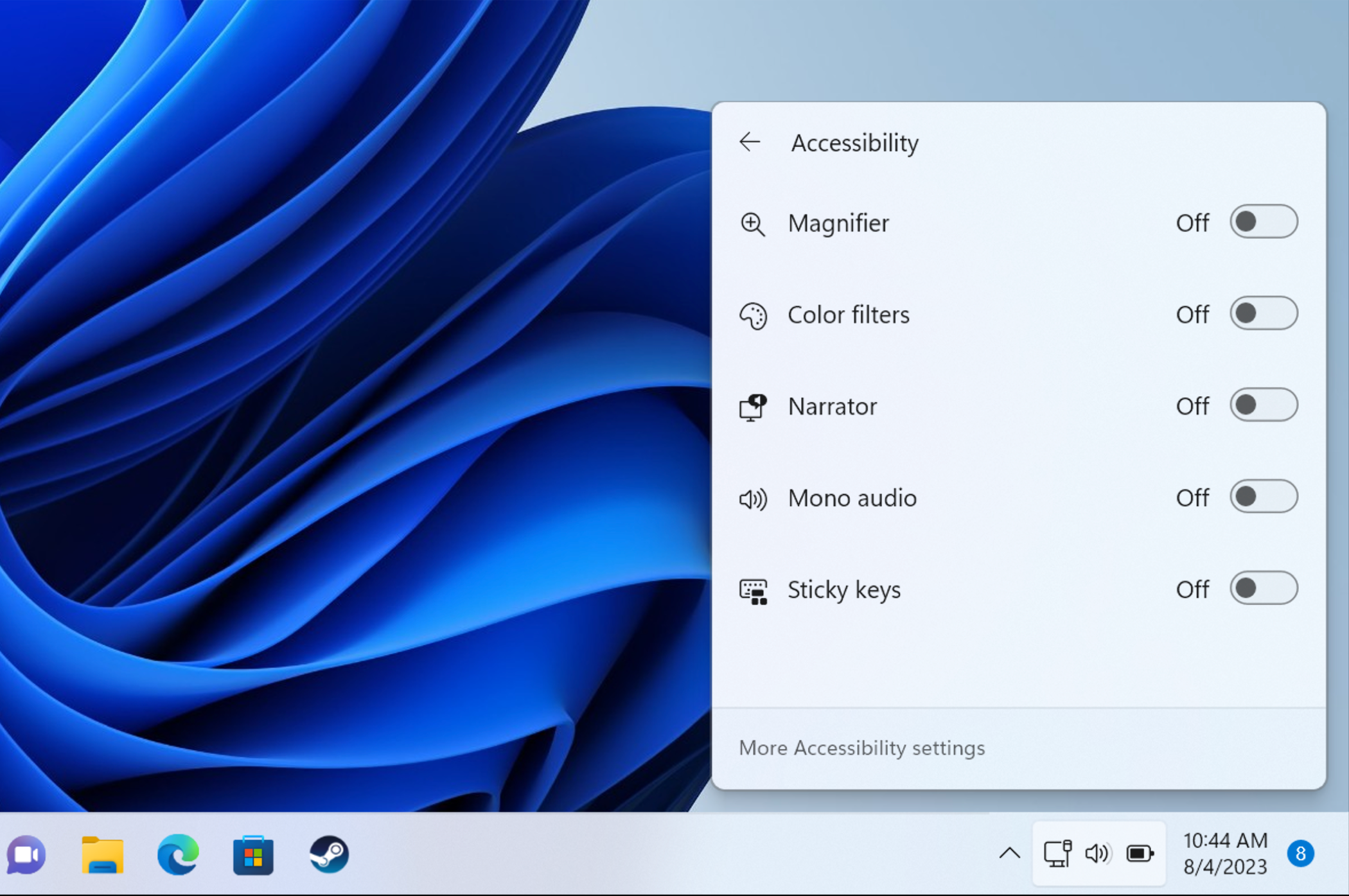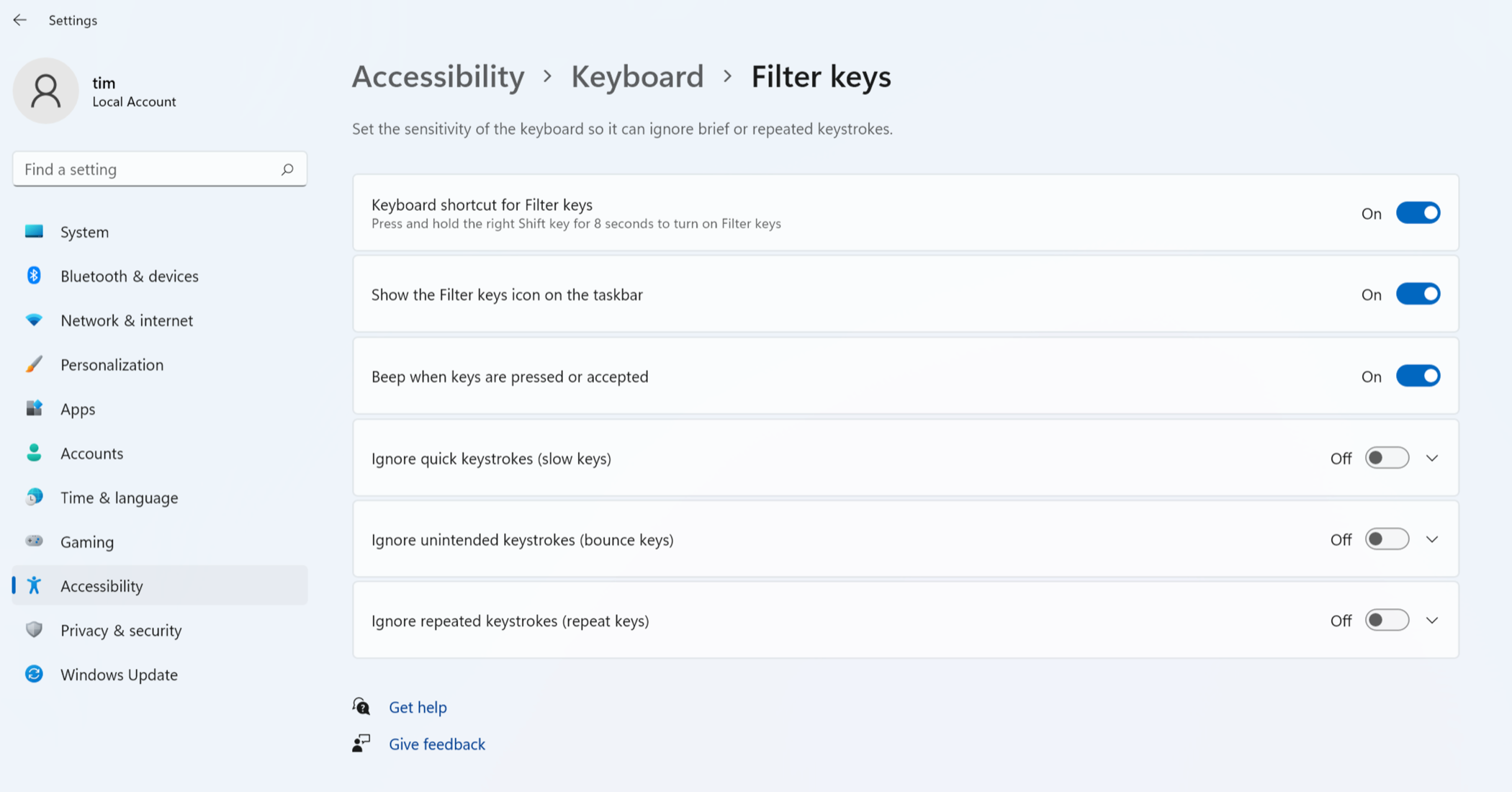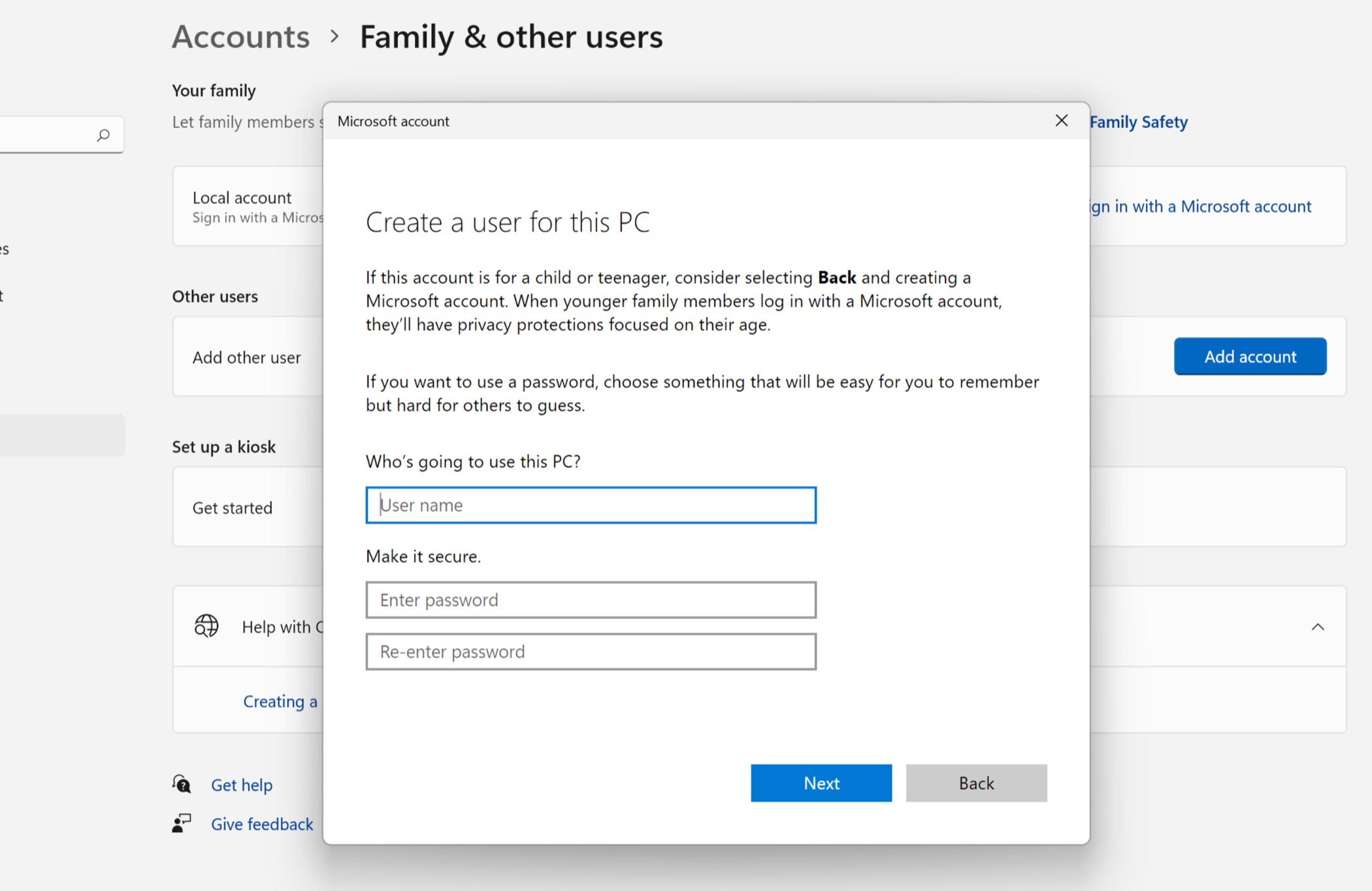Windows 键不仅适用于触发“开始”菜单;它是快速访问各种操作系统功能的重要快捷键。如果您的 Windows 键无法正常工作,您可以尝试以下一些想法。
“开始”菜单是否正常工作?
Windows键最基本的功能是打开“开始”菜单。如果这不起作用,则故障可能出在“开始”菜单而不是键盘上。如果核心进程已停止工作,则“开始”菜单也可能停止工作。
您可以通过单击“开始”按钮并查看“开始”菜单是否打开来测试此理论。如果没有,您就会知道问题本质上可能是软件问题。另一个明显的迹象是您的Windows键快捷方式(如Windows + L锁定PC)工作正常,而“开始”菜单则不然。
重新启动计算机
如果问题是由临时软件问题引起的,重新启动应该可以解决它。这包括上述问题,即即使单击“开始”菜单也拒绝打开。当您的电脑再次启动时,Windows将从全新启动其所有核心进程,任何第三方软件(如键盘驱动程序和实用程序)都应再次正常运行。
单击开始,然后点击电源按钮,然后重新启动。回到 Windows 桌面后,请测试您的 Windows 密钥。我们在这里展示 Windows 11,但您也可以按照我们的指南重新启动 Windows 10。
禁用粘滞键和筛选键
粘滞键是一种辅助功能,它使用修饰键(如 Windows 键)来方便同时按下两个按钮。粘滞键允许您按下修改器,然后按相应的快捷触发器,而无需同时按下两个或多个按钮。
并不是每个人都喜欢粘滞键的实用性,而且该功能有点太容易被错误触发。您可以通过连续按五次 Shift 键来禁用 Windows 中的粘滞键。您还可以在“快速设置”菜单下禁用粘滞键,通过单击系统托盘中的 Wi-Fi 或电池图标来访问。您可以在“键盘>粘滞键”>的“设置”>“辅助功能”下完全禁用键盘快捷键,以免将来意外触发它。
筛选键是另一个辅助功能,也可能干扰 Windows 键。该功能有三种模式:慢键(忽略快速按键)、重复键(调整重复速率)和弹跳键(忽略意外击键)。
您可以通过按住 Right Shift 键八秒钟来打开或关闭过滤器键。如果您希望完全禁用该功能,请前往“设置”>“辅助功能”>“键盘”>“过滤器”键,然后完全禁用键盘快捷键。
为蓝牙键盘的电池充电或更换
如果您使用无线键盘,低功耗可能会导致各种问题,包括按键未注册。值得注意的是,您可能也会看到其他按键的问题,但充电或更换任何可更换电池可能值得一试,以排除它。
检查键盘的硬件问题
尽管Windows键可能没有像元音和空格键那样“磨损”,但您还应该设法排除错误的键和其他硬件问题。最简单的方法是将键盘插入另一台计算机,然后尝试按 Windows 键。您也可以将另一个键盘连接到有问题的PC。
机械键盘用户可以更换导致问题的键盘上的开关。如果您有标准的薄膜键盘,则是时候更换整个外围设备了。
在笔记本电脑上,您可以在Windows中启动“屏幕键盘”应用程序,然后单击Windows键。(您需要单击它两次,因为第一次单击会触发修饰键)。
某些键盘具有Windows键锁定功能,可让您禁用Windows键。这对于不想在玩游戏时意外触发“开始”菜单的游戏玩家来说很方便。这可能是组合键,也可能是任何第三方键盘管理应用中的设置。查看相关键盘文档,了解您的键盘是否包含此功能。
禁用视窗游戏模式
游戏模式旨在通过更改 Windows 处理后台进程、驱动程序更新等的方式来优化游戏玩法。它还可能会干扰 Windows 键,因此请考虑在“游戏>模式”下的“设置”下禁用游戏模式>以查看它是否解决了您的问题。
如果游戏是电脑的主要用例,则可能应该启用游戏模式(或至少记住将其重新打开)。当您使用它时,还要检查您的自动 HDR、GPU 优先级和电源管理设置。
创建新用户帐户
创建新的用户帐户不一定能解决您的问题,但它可以让您回避它。然后,您可以使用此信息来缩小问题的原因范围。如果新用户帐户没有问题,则可以确信问题与您的帐户设置(或正在运行的应用程序)有关。
您可以在“家庭和其他用户的设置”下创建一个新帐户>帐户>如果您不想,则无需将用户链接到Microsoft帐户。然后,您可以登录到新帐户并测试您的 Windows 密钥以查看问题是否已解决。
如果 Windows 键有效,您就知道问题仅限于您的用户帐户。最简单的解决方法是从旧帐户中移动所有文件,然后重命名该帐户,链接您的Microsoft帐户,然后完成它。或者,您可以继续催促和戳戳,看看是否可以在设置中隔离问题。
考虑更换键盘
如果问题与您的键盘有关,则可能是寻找替代品的好时机。新键盘不必花费地球,您甚至可以找到便宜的机械键盘,这些键盘比薄膜键盘提供有意义的升级。您还可以仔细阅读我们最喜欢的机械键盘、顶级非机械键盘和最好的人体工程学键盘来节省您的手腕。